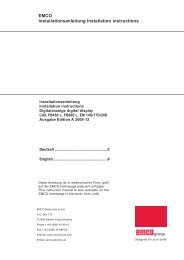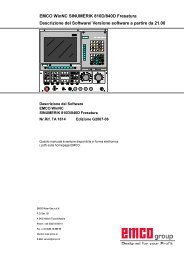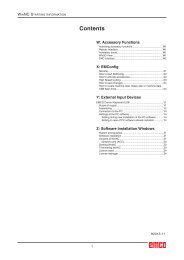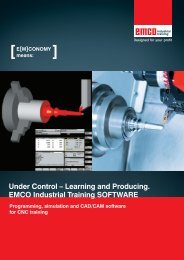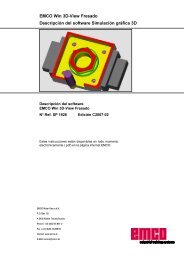Steuerungsdokumentation Fräsen - Emco Maier GmbH
Steuerungsdokumentation Fräsen - Emco Maier GmbH
Steuerungsdokumentation Fräsen - Emco Maier GmbH
Sie wollen auch ein ePaper? Erhöhen Sie die Reichweite Ihrer Titel.
YUMPU macht aus Druck-PDFs automatisch weboptimierte ePaper, die Google liebt.
WINNC SINUMERIK 810 D / 840 D FRÄSEN<br />
WERKZEUGKORREKTUR / WERKZEUGVERMESSUNG<br />
Softkeys:<br />
T-Nr +, T-Nr -<br />
Schaltet auf die nächsthöhere bzw. nächstniedrigere<br />
Werkzeugnummer.<br />
D-Nr +, D-Nr -<br />
Schaltet im aktuellen Werkzeug auf die nächsthöhere<br />
bzw. nächstniedrigere Korrektur.<br />
Löschen<br />
Löschen eines Werkzeugs aus der Liste oder Löschen<br />
einer Korrektur des aktuellen Werkzeugs.<br />
Drücken Sie den Softkey "Löschen". In der vertikalen<br />
Softkeyleiste werden die Softkeys "Lösche Werkzeug",<br />
"Lösche Schneide" und "Abbruch" angezeigt.<br />
Lösche Werkzeug<br />
Das aktuelle Werkzeug wird mit allen Schneiden<br />
(Korrekturen D) gelöscht.<br />
Lösche Schneide<br />
Es wird immer die Schneide mit der höchsten D-<br />
Nummer gelöscht.<br />
Die D-Nummern müssen durchgehend numeriert<br />
sein, z.B. ein Werkzeug mit vier Schneiden muss<br />
D1, D2, D3, D4 haben und nur D4 kann gelöscht<br />
werden.<br />
D1 kann nicht gelöscht werden, in diesem Fall<br />
muss das Werkzeug gelöscht werden (ein<br />
Werkzeug muss mindestens eine Schneide haben).<br />
Abbruch<br />
Ausstieg ohne Löschen.<br />
Gehe zu<br />
Direktes Anwählen eines Werkzeugs.<br />
Drücken Sie den Softkey "Gehe zu". In der vertikalen<br />
Softkeyleiste werden die Anwahlsoftkeys und daneben<br />
ein Eingabefeld angezeigt.<br />
Vorangewähltes Werkzeug<br />
Im CNC-Programm angewählte T-Nummer<br />
(während oder nach Programmlauf).<br />
Aktives Werkzeug<br />
Das Werkzeug, das im Werkzeugwender<br />
eingeschwenkt ist.<br />
Eingabefeld<br />
Hier können Sie direkt die gewünschte T- und D-<br />
Anzeige der Werkzeugliste.<br />
Positionieren Sie den Cursor auf das gewünschte<br />
Werkzeug und wählen Sie es an mit dem Softkey<br />
"OK".<br />
Neu<br />
Anlegen eines neuen Werkzeug oder einer neuen<br />
Korrektur (Schneide).<br />
Neue Schneide<br />
Einem Werkzeug wird ein Korrekturdatensatz<br />
hinzugefügt.<br />
Geben Sie an, zu welcher T-Nummer Sie eine<br />
Schneide hinzufügen wollen (das aktuelle<br />
Werkzeug wird vorgeschlagen) und welchen<br />
Werkzeugtyp die neue Schneide darstellt.<br />
Übernehmen Sie die Eingabe mit .<br />
Mit dem Softkey "OK" legen Sie die neue Schneide<br />
an, mit "Abbruch" erfolgt ein Ausstieg ohne<br />
Anlegen.<br />
Neues Werkzeug<br />
Ein neues Werkzeug wird der Liste hinzugefügt.<br />
Geben Sie die T-Nummer und den Werkzeugtyp<br />
des neuen Werkzeugs an.<br />
Übernehmen Sie die Eingabe mit .<br />
Mit dem Softkey "OK" legen Sie das neue<br />
Werkzeug an, mit "Abbruch" erfolgt ein Ausstieg<br />
ohne Anlegen.<br />
Korrektur ermitteln<br />
Automatische Werkzeugvermessung, siehe Kapitel<br />
"Werkzeuge vermessen".<br />
Nummer eingeben und mit<br />
übernehmen.<br />
OK<br />
Wechselt zum gewünschten Werkzeug.<br />
Abbruch<br />
Ausstieg ohne Werkzeuganwahl.<br />
Übersicht<br />
E 3